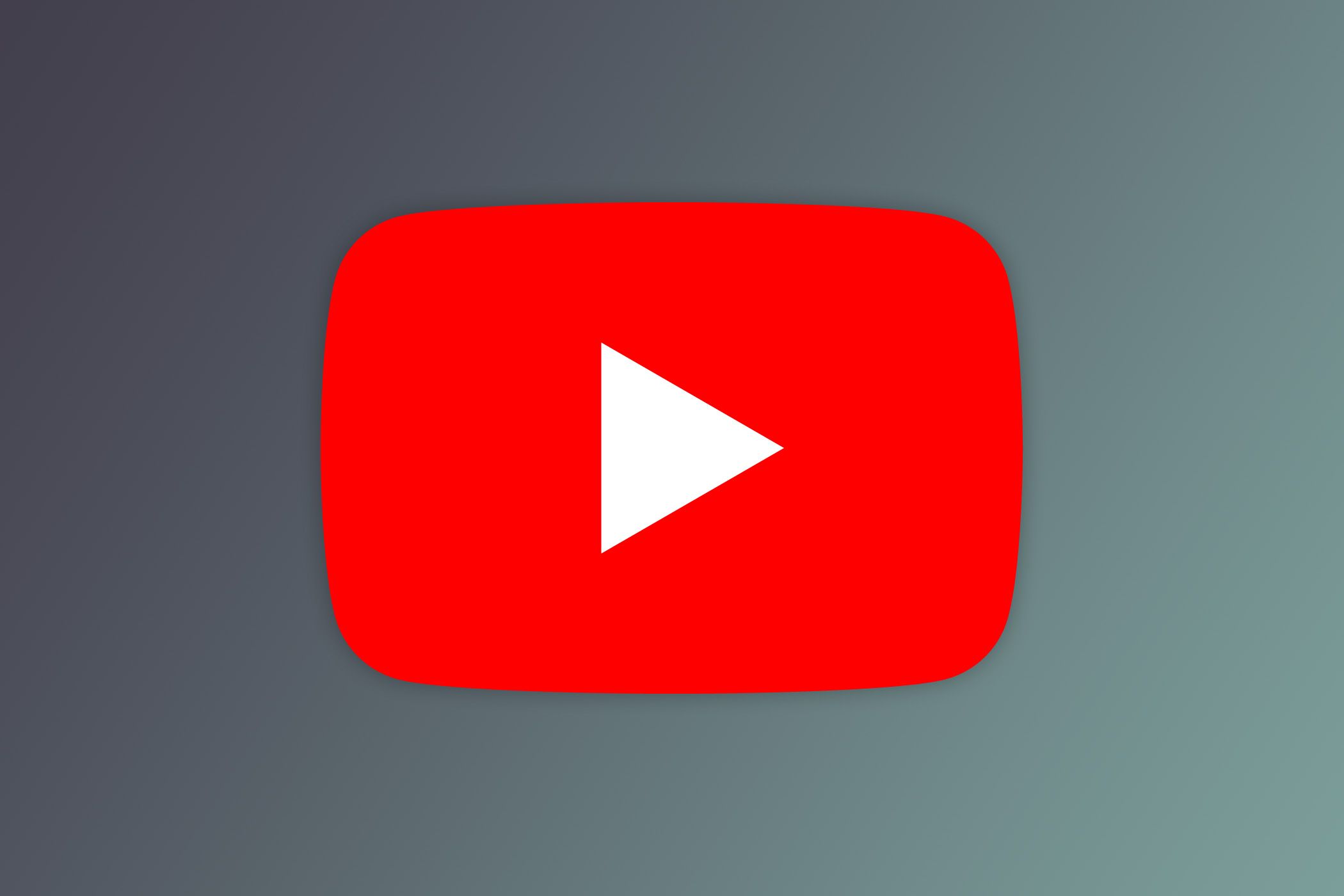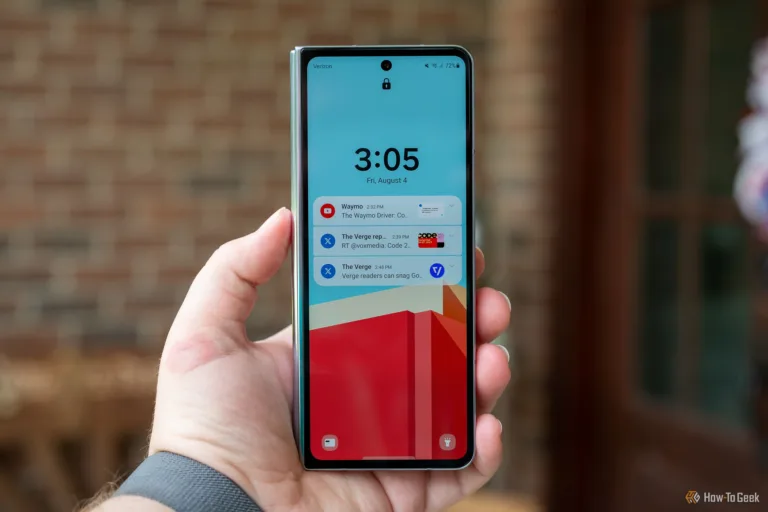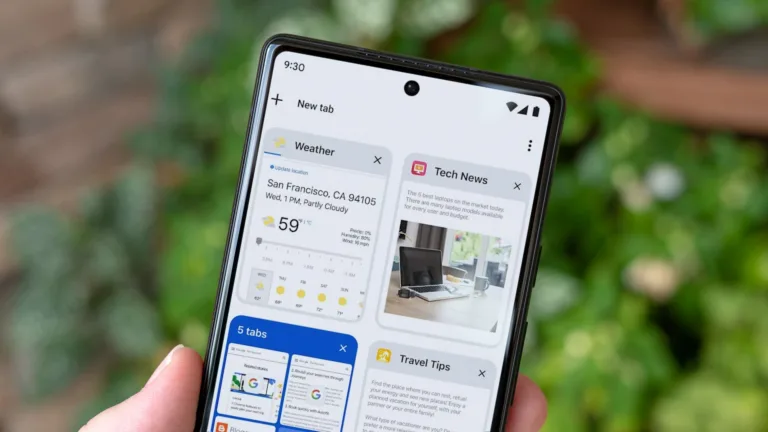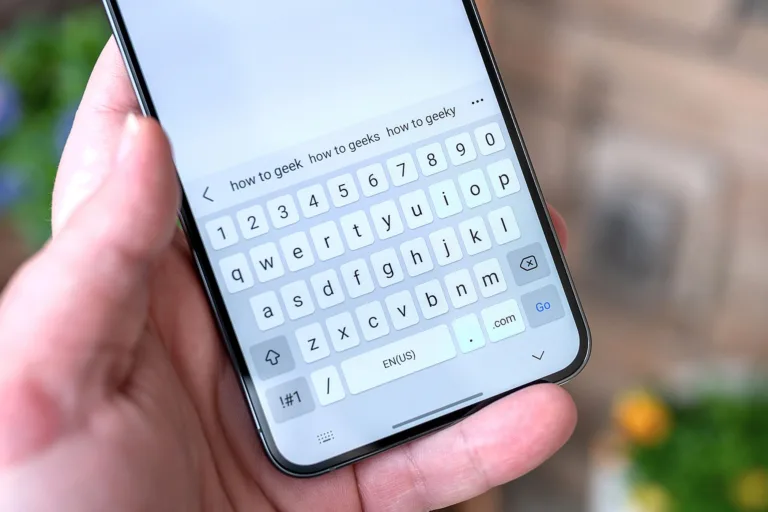La experiencia de ver videos en YouTube es una de las más populares entre los usuarios de dispositivos Android. Sin embargo, a veces, puedes encontrarte con un problema frustrante: la pantalla negra en YouTube. Este inconveniente puede surgir por diversas razones, y es importante saber cómo solucionarlo para que puedas disfrutar de tus videos favoritos sin interrupciones. En este artículo, te ofreceremos una serie de pasos prácticos y efectivos para resolver este problema sin comprometer tus datos personales.
Cuando te enfrentas a la pregunta ¿por qué mi pantalla de YouTube está negra?, es fundamental entender que este problema puede deberse a errores en la aplicación, archivos de caché corruptos o incluso problemas menores en el sistema operativo de tu dispositivo. A continuación, exploraremos varias soluciones que puedes implementar fácilmente.
Una de las primeras acciones que puedes realizar para solucionar la pantalla negra en YouTube es limpiar la caché de la aplicación. La caché es un espacio de almacenamiento que guarda archivos temporales para que la aplicación funcione de manera más rápida y eficiente. Sin embargo, si estos archivos se corrompen, pueden causar fallos en la aplicación, como la molesta pantalla negra.
 Cómo desactivar llamadas de emergencia solo en Android fácilmente
Cómo desactivar llamadas de emergencia solo en Android fácilmentePara limpiar la caché de YouTube, sigue estos pasos:
- Abre la aplicación de Ajustes en tu dispositivo Android.
- Dirígete a la sección de Aplicaciones.
- Busca y selecciona YouTube en la lista de aplicaciones instaladas.
- Toca en Almacenamiento.
- Al final de la página, selecciona Limpiar caché.
Al realizar esta acción, deberías ver que el espacio de almacenamiento ocupado por la caché se muestra como cero, lo que indica que se ha limpiado correctamente. Este simple paso puede resolver muchos problemas relacionados con la aplicación, incluida la pantalla negra en YouTube.
Si después de limpiar la caché el problema persiste, no te preocupes, hay más soluciones que puedes probar.
Forzar la detención y relanzar la aplicación de YouTube
Otra solución efectiva para el problema de la pantalla negra en YouTube es forzar la detención de la aplicación y luego relanzarla. A veces, pequeños errores o fallos pueden ser la causa del inconveniente. Forzar el cierre de la aplicación puede ayudar a restablecer su funcionamiento normal.
Para forzar la detención de YouTube, sigue estos pasos:
- Accede nuevamente a la aplicación de Ajustes en tu dispositivo.
- Ve a la sección de Aplicaciones.
- Selecciona YouTube.
- En la esquina inferior derecha, toca Forzar detención.
- Confirma la acción cuando se te solicite.
Una vez que hayas forzado la detención de la aplicación, puedes cerrar la configuración y relanzar YouTube desde el cajón de aplicaciones o desde la pantalla de inicio. Este procedimiento puede resolver problemas temporales que causan la pantalla negra en YouTube y permitirte disfrutar de tus videos sin inconvenientes.
Si después de realizar estos pasos sigues preguntándote ¿por qué mi pantalla de YouTube está negra?, no te preocupes, hay más opciones que puedes considerar.
Desinstalar y reinstalar la aplicación de YouTube
Si las soluciones anteriores no han funcionado, otra opción es desinstalar la aplicación de YouTube y luego reinstalarla. Sin embargo, es importante mencionar que, en muchos dispositivos Android, YouTube es una aplicación preinstalada de Google, lo que significa que puede que no puedas desinstalarla completamente. En caso de que esta opción esté disponible, sigue estos pasos:
- Abre la aplicación de Ajustes.
- Dirígete a Aplicaciones.
- Selecciona YouTube.
- Toca en Desinstalar.
Si no encuentras la opción de desinstalación, puedes optar por desactivar la aplicación y luego volver a activarla. Para hacerlo, sigue estos pasos:
- Accede a Ajustes y luego a Aplicaciones.
- Selecciona YouTube.
- Toca en Desactivar.
Esto hará que la aplicación desaparezca del cajón de aplicaciones y de la pantalla de inicio, aunque seguirá instalada en tu dispositivo. Después de unos segundos, puedes volver a habilitar la aplicación desde la misma sección. Este proceso puede ayudar a resolver problemas persistentes que causan la pantalla negra en YouTube.
Reiniciar el teléfono
A veces, los problemas menores del sistema pueden afectar el funcionamiento de YouTube. Una solución simple pero efectiva es reiniciar tu teléfono. Reiniciar el dispositivo puede resolver inconvenientes temporales que podrían estar causando la pantalla negra en YouTube.
La forma de reiniciar el teléfono puede variar según el modelo, pero generalmente puedes hacerlo de las siguientes maneras:
- Manteniendo presionado el botón de encendido y seleccionando Reiniciar en el menú que aparece.
- Si no ves la opción de reinicio, puedes usar la combinación de teclas de Volumen Abajo + Botón de Encendido.
- Alternativamente, puedes acceder a la opción de reinicio desde la configuración rápida, deslizando hacia abajo desde la parte superior de la pantalla y tocando el ícono de encendido.
Reiniciar tu dispositivo puede ser una solución rápida y efectiva para resolver problemas menores que afectan la aplicación de YouTube. Después de reiniciar, abre YouTube nuevamente y verifica si el problema de la pantalla negra ha sido solucionado.
Disfruta de YouTube sin interrupciones
Al seguir estos pasos, deberías poder resolver el problema de la pantalla negra en YouTube y disfrutar de tu contenido favorito sin inconvenientes. Recuerda que, si el problema persiste, puede ser útil verificar si hay actualizaciones disponibles para la aplicación de YouTube o para el sistema operativo de tu dispositivo.
Si has probado todas estas soluciones y aún te preguntas ¿por qué mi pantalla de YouTube está negra?, considera buscar asistencia técnica o consultar el soporte de Google para obtener más ayuda. La tecnología puede ser caprichosa a veces, pero con un poco de paciencia y los pasos correctos, podrás volver a disfrutar de tus videos en YouTube sin problemas.